【实用工具】谷歌浏览器插件开发指南-程序员宅基地
谷歌浏览器插件开发指南涉及以下几个方面:
1. 开发环境准备:首先需要安装Chrome浏览器和开发者工具。进入Chrome应用商店,搜索“Extensions Reloader”和“Manifest Viewer”两个插件进行安装,这两个插件可以方便开发和调试。
2. 创建插件:创建插件的方式有两种。第一种是从零开始创建,需要编写插件的各种文件,包括manifest.json、popup.html等。第二种是使用生成工具,如Yeoman,它可以自动生成插件文件和代码结构。
3. 编写插件代码:插件代码可以使用HTML、CSS、JavaScript等,需要根据插件的功能进行编写。
4. 调试和测试:在Chrome浏览器中可以使用开发者工具进行调试和测试,可以查看插件的运行状态,以及对代码进行修改和调试。
5. 发布和分发:发布插件需要一个Google开发者账号,并进行相应的审核和测试。插件发布后可以通过Chrome应用商店进行分发和安装。
总的来说,谷歌浏览器插件开发需要学习HTML、CSS、JavaScript等相关知识,并掌握Chrome插件开发的基本流程和技能。

Chrome插件本质上也是一个web页面的功能开发,因此需要熟悉以下基本的技能:
- HTML:页面内容标记。
- CSS:页面样式设置。
- JavaScript:处理页面逻辑的脚本。
- WebPlatformAPI:web平台的标准API。
下面开始正题。
Chrome插件基础概念
ChromeAPI
ChromeAPI是Chrome浏览器提供的JavaScriptAPI,在插件开发中使用这些API可以调用Chrome浏览器的提供的诸多功能,完成我们定制化的需求。
manifest.json
也叫插件清单,可以把它理解为整个插件的配置文件。manifest文件一定要放在根目录下,不可或缺,主要记录了插件的重要元数据、资源定义、权限声明,以及指定要在后台运行和页面运行的文件等。
// manifest.json文件
{
"manifest_version": 3,
"name": "Reading time",
"version": "1.0",
"description": "Add the reading time to Chrome Extension documentation articles"
}其中manifest_version、name、version是必须的。
Service worker
也就是后台服务,主要是负责处理和监听浏览器的各类事件。后台服务可以使用所有ChromeAPI,但是不能直接与网页内容交互。
要使用后台服务,需要先在manifest文件中注册background:
{
...
"background": {
"service_worker": "background.js"
}
}后台服务在浏览器运行起来后,就会一直在后台运行back.js脚本。
Content Script
也叫内容脚本。上面提到后台服务无法直接与网页内容进行交互,而内容脚本便来接替了这部分工作。内容脚本可以读取、修改或注入页面DOM,也可以使用一部分的ChromeAPI,但是不可使用的那部分ChromeAPI可以通过与后台服务的通讯来完成数据或消息的传递交互。
要使用内容脚本,需要先在manifest文件中注册content_scripts:
{
...
"content_scripts": [
{
"js": ["scripts/content.js"],
"matches": [
"https://developer.chrome.com/docs/extensions/*",
"https://developer.chrome.com/docs/webstore/*"
]
}
]
}其中,matches表示匹配的网站,js表示执行的脚本。即如果网站地址在matches列表中,则会执行js列表中的脚本。
pages
页面包含了popup的弹窗页面、option页面以及其他页面,这些页面也是就是前端开发中的HTML文件。这些页面都可以访问ChromeAPI。
以上便是Chrome插件开发中很重要且必要的几个概念,也是一个插件工程中主要的几个文件,因此请务必记住这几个概念。接下来,我们将一步一步开发一个插件,来逐步的了解Chrome插件开发的工作。
实际案例
插件开发
需求
开发前,我们先来看看这个插件需要完成那些功能。
1、阅读时间:
-
- 在指定的页面上某个位置显示出当前页面预计阅览完成所需要的时间。此处我们已百度百科页面为例,在页面开头位置显示当前页面阅览完成大概需要长时间。
- 阅读时间的预估规则我们这里简单计算下,使用页面文本的字数除以每分钟200个文字,并取整表示。
2、聚焦模式:
-
- 对于某些页面的侧边栏、广告栏等区域做隐藏,实现聚焦主体内容的阅读。
3、标签管理:
-
- 组织扩展文档选项卡,实现对特定域名的标签页组合成标签组。
阅读时间功能开发
思路:在内容脚本中使用js统计当前页面的文字数count,并假设阅读速度是500个/分钟,计算出预估时间:
time=count/500
先配置manifest文件:
{
"manifest_version": 3, // 版本号,目前2版本已经停止支持,推广的是3版本
"name": "toolKits", // 插件名称
"description": "小工具集", // 插件描述
"version": "1.0", // 插件开发的版本号,自定义即可
"icons": { // 插件的图标
"16": "images/icon-16.png",
"32": "images/icon-32.png",
"48": "images/icon-48.png",
"128": "images/icon-128.png"
},
"content_scripts": [ // 内容脚本注册
{
"js": [
"scripts/baikeReadTime.js"
],
"matches": [
"https://baike.baidu.com/item/*"
]
}
]
}从配置中可得知内容脚本的注册规则:当网址匹配上“https://baike.baidu.com/item/*”时,运行scripts/baikeReadTime.js脚本。
编写内容脚本,内容脚本是往页面中注入预估的阅读时间元素,代码如下:
// baikeReadTime.js
// 通过检查百度百科页面元素,确定大部分内容都是在class="main-content J-content"的div标签中,因此先获取到内容标签的dom
const mainContent = document.getElementsByClassName("main-content J-content")[0]
// 如果对应内容dom存在
if (mainContent) {
const text = mainContent.textContent; // 获取内容dom中所有的文本内容
const chineseWordRegExp = /[\u4e00-\u9fa5]/g; // 通过正则表达式匹配出所有的汉字
const chineseWords = text.matchAll(chineseWordRegExp);
const count = [...chineseWords].length; // 计算汉字长度
const readTime = Math.round(count / 500); // 计算预计阅读时间
const badge = document.createElement('span'); // 创建一个<span>标签
badge.classList.add('collect-text'); // 给<spn>标签添加样式 样式尽量跟周围的标签样式一致
badge.textContent = `️ 总字数约${count}, 预计阅读耗时:${readTime} 分钟`; // 给<span>标签添加文本内容
const topTool = document.getElementsByClassName("top-tool")[0] // 找到class="top-tool"的dom
topTool.insertAdjacentElement('beforebegin', badge); // 把<span>标签插入到topTool的dom前面
}演示:打开Chrome浏览器,安装插件后,打开任意百度百科的内容页,即可看到我们注入到页面的预估阅读时间元素。比如我们打开百度百科,搜索“亚运会”,页面展示图待更新。
聚焦模式功能开发
还是以百度百科页面为例,我们通过插件实现去掉右侧边栏和底部广告栏的信息
思路:分析页面元素,找到右侧边栏和底部广告栏的元素,再通过内容脚本对其进行样式隐藏即可。
1、首先给插件的图标设置一个徽标,用于展示聚焦模式的开关状态。
因为聚集模式的状态应该是在浏览器打开的时候就显示,因此设置状态徽标的逻辑应该放在background.js脚本中。具体代码如下:
chrome.runtime.onInstalled.addListener(() => {
chrome.action.setBadgeText({ "text": "OFF" })
})
调用ChromeAPI,给插件设置徽标。大致意思就是添加一个安装事件的监控器,当插件安装后就给插件设置一个徽标,内容是“OFF”。
监听插件的点击事件。当点击插件的时候,判断当前浏览器标签页(tab页)的网址,如果符合要求,就将插件徽标设置为“ON”。继续在background.js脚本中添加以下代码:
...
const baike = "baike.baidu.com/item/"
chrome.action.onClicked.addListener(async (tab) => {
if (tab.url.includes(baike)) { // 如果标签页的网址中包含baike的网址,则将插件徽标设置为“ON”
const prevState = await chrome.action.getBadgeText({ tabId: tab.id })
const nextState = prevState === "ON" ? "OFF" : "ON"
await chrome.action.setBadgeText({
tabId: tab.id,
text: nextState
})
}
})以上两步使用到了Chrome的activeTab权限和scripting权限,因此我们需要再manifest文件中配置权限声明:
{
...
"permissions": [
"activeTab",
"scripting"
],
...
}此时,重新加载插件后,如果当前标签页是百科页面,点击插件,就能看到切换徽标状态的效果的。
2、注入css,隐藏元素。
当徽标状态为ON时,给百科页面注入css,隐藏掉右侧边栏。继续在background.js脚本中添加以下代码:
...
chrome.action.onClicked.addListener(async (tab) => {
if (tab.url.includes(baike)) {
...
if (nextState === "ON") {
await chrome.scripting.insertCSS({
files: ["focus-mode.css"],
target: { tabId: tab.id },
});
} else if (nextState === "OFF") {
await chrome.scripting.removeCSS({
files: ["focus-mode.css"],
target: { tabId: tab.id },
});
}
}
})判断徽标状态,如果是“ON”,则往目标标签页插入css文件,否则就移除掉插入到目标页的css文件。上例中插入了focus-mode.css
编写注入的css文件,已达到隐藏侧边栏和底部广告栏的目的。通过分析网页的html代码可知,class="side-content"的标签即为侧边栏的元素标签,id="tashuo_bottom"的标签即为底部广告栏的标签,因此代码如下:
// focus-mode.css
.content {
.side-content {
display: none;
}
}
#tashuo_bottom {
display: none;
}3、演示:
浏览器中重新加载插件后,在百科页点击插件,就能看到默认插件的聚集模式是“OFF”状态,点击后徽标更新为“ON”状态,且页面的侧边栏和底部栏都消失了,图待更新。
标签管理功能开发
上面两个案例,我们分别体验了内容脚本和后台服务脚本的能力,接下来我们看看插件打开的页面相关的能力。
该功能我们期望点击插件,能打开一个弹窗页,在这个弹窗页中展示当前浏览器窗口的所有标签页,然后我们可以选择某些标签页将他们放在一个标签组中。
思路:实现popup页面,并在页面中展示当前浏览器窗口的所有标签页,然后页面中有按钮,可创建一个标签组,并将选中的标签页放到这个标签组中。
1、首先我们需要一个popup页面
html代码如下:
# popup.html
<!DOCTYPE html>
<html lang="en">
<head>
<meta charset="UTF-8" />
<meta http-equiv="X-UA-Compatible" content="IE=edge" />
<meta name="viewport" content="width=device-width, initial-scale=1.0" />
<link rel="stylesheet" href="./popup.css" />
</head>
<body>
<template id="li_template">
<li>
<a>
<h3 class="title">Tab Title</h3>
<p class="pathname">Tab Pathname</p>
</a>
</li>
</template>
<h1>Google Dev Docs</h1>
<button>新建/取消组合</button>
<ul></ul>
<script src="./popup.js" type="module"></script>
</body>
</html>需要注意的是:这个popup.html无法运行内联 JavaScript,因此我们只能通过导入的方式,引入JavaScript脚本。
css代码如下:
# popup.css
body {
width: 20rem;
}
ul {
list-style-type: none;
padding-inline-start: 0;
margin: 1rem 0;
}
li {
padding: 0.25rem;
}
li:nth-child(odd) {
background: #80808030;
}
li:nth-child(even) {
background: #ffffff;
}
h3,
p {
margin: 0;
}2、点击插件,触发弹窗
要实现点击插件就能打开popup弹窗页,有两中方式:
方法1:可以在manifest文件中的action字段中配置默认弹窗,代码如下:
{
...
"action": {
"default_popup": "popup.html"
},
...
}该配置意思是点击插件时默认打开的弹窗就是“popup.html”文件。
方法2:后台脚本中通过监听点击事件,然后调用ChromeActionAPI的setPopup方法实现。本插件因为之前实现了百度百科页面的聚焦模式功能,因此采用这种方式触发弹窗。对之前的代码做了些调整,具体如下:
// background.js
// 监听运行时和安装完成的事件
chrome.runtime.onInstalled.addListener(async () => {
// 获取当前浏览器窗口激活的标签页
tabs = await chrome.tabs.query({active: true, currentWindow: true})
// 如果标签页的url中包含百度百科的地址,就设置徽标,否则不设置徽标
if(tabs[0].url.includes("baike.baidu.com/item/")){
chrome.action.setBadgeText({ "text": "OFF" })
}
})
// 监听点击事件
chrome.action.onClicked.addListener(async (tab) => {
// 如果当前页面是百度百科的页面,就更新徽标状态,并完成聚焦模式的相关功能
if (tab.url.includes("baike.baidu.com/item/")) {
const prevState = await chrome.action.getBadgeText({ tabId: tab.id })
const nextState = prevState === "ON" ? "OFF" : "ON"
await chrome.action.setBadgeText({
tabId: tab.id,
text: nextState
})
if (nextState === "ON") {
await chrome.scripting.insertCSS({
files: ["focus-mode.css"],
target: { tabId: tab.id },
});
} else if (nextState === "OFF") {
await chrome.scripting.removeCSS({
files: ["focus-mode.css"],
target: { tabId: tab.id },
});
}
}
// 如果当前页是菜鸟教程网站的页面,就弹出popup弹窗
else if(tab.url.includes("www.runoob.com/")){
chrome.action.setPopup({ popup: "popup/popup.html" })
}
})tips:如果在manifest文件中配置了点击默认弹窗页面,那么action.onClicked事件将不会生效。
3、将所有的标签页的title和path展示在popup弹窗页中
交互逻辑通过popup.js实现
3.1 调用ChromeAPI查询当前浏览器窗口中的所有标签页:
// poppu.js
// 查询符合条件的所有tabs
const tabs = await chrome.tabs.query({
currentWindow: true,
url: ["https://www.runoob.com/*"]
});
...3.2 将标签页列表插入到popup页面的元素中:
...
// 按照默认顺序对tabs列表中的元素进行排序
const collator = new Intl.Collator();
tabs.sort((a, b) => collator.compare(a.title, b.title));
const template = document.getElementById("li_template"); // 从页面获取模版节点
const elements = new Set();
for (const tab of tabs) {
const element = template.content.firstElementChild.cloneNode(true); // 复制模版第一个节点
const title = tab.title.split("-")[0].trim(); // 获取tab中的标题
const pathname = new URL(tab.url).pathname.slice("/docs".length); // 获取tab中的路径
element.querySelector(".title").textContent = title; // 复制出来的节点中class=“title”的子节点,写入内容
element.querySelector(".pathname").textContent = pathname; // 复制出来的节点中class=“pathname”的子节点,写入内容
element.querySelector("a").addEventListener("click", async () => { // 复制出来的节点中<a>标签子节点添加点击事件
// 点击的时候,更新对应的tab和窗口为激活状态
await chrome.tabs.update(tab.id, { active: true });
await chrome.windows.update(tab.windowId, { focused: true });
});
elements.add(element);
}
document.querySelector("ul").append(...elements);以上代码中使用到了ChromeTabsAPI,该API 中的许多方法无需请求任何权限即可使用。但是,如果要访问标签页的标题和 URL这些敏感属性,就需要声明授权许可。如果我们请求“标签页”权限,导致所有标签页的敏感属性都有权限访问,但是由于我们仅仅管理特定网站的选项卡,因此我们请求更小范围的host权限。
host权限可以授权我们获取指定网站的敏感信息(包含title和URL),以此来缩小权限范围,进而保护用户隐私。在manifest文件中配置host权限:
{
...
"host_permissions": [
"https://www.runoob.com/*"
],
...
}注意:如果插件中使用了tabs权限或host权限,那么用户在安装插件时都会有弹窗提示。如下图:
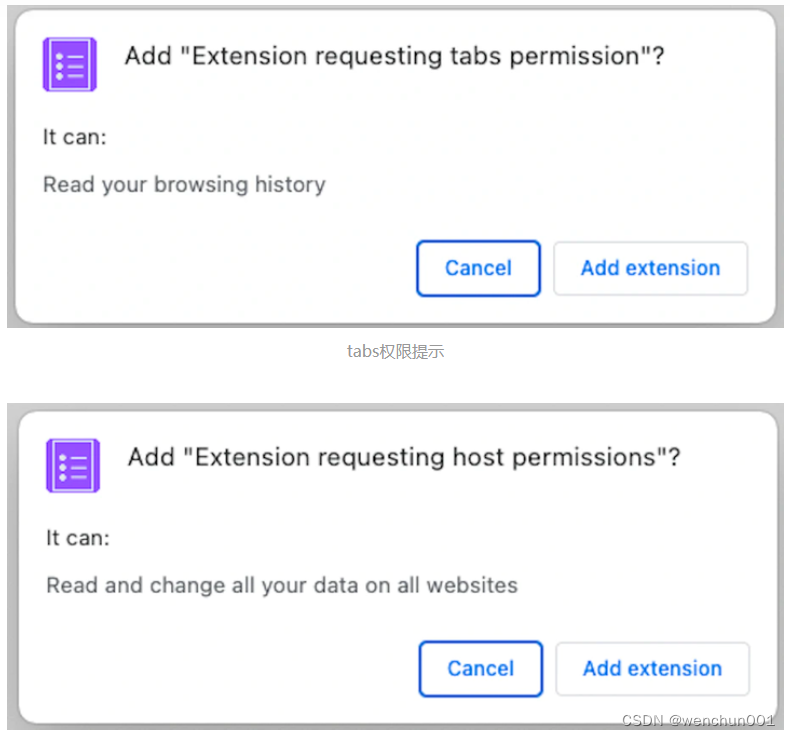
3.3 对标签页进行分组
该功能需要使用到ChromeTabGroupsAPI,该API将允许插件对标签组进行命名和设置颜色。同样的,要使用该API也需要在manifest文件中声明权限:
{
...
"permissions": [
...
"tabGroups"
]
...
}3.4 实现按钮的交互
在 popup.js 中,创建一个按钮,该按钮将使用 tabs.group() 对所有选项卡进行分组并将它们移动到当前窗口中。具体代码如下:
...
const button = document.querySelector("button"); // 获取button标签
// 给button标签添加点击事件
button.addEventListener("click", async () => {
const tabIds = tabs.map(({ id }) => id); // 解构出tabs中每个对象的id属性,并组合成tabIds
const group = await chrome.tabs.group({ tabIds }); // 将tabIds新建成标签组
await chrome.tabGroups.update(groupId, { title: "菜鸟", color: "yellow" }); // 更新标签组的标题和颜色
});如果标签页已经在分组中,则移出分组
要将标签页移出分组需要使用到ChomeTabsAPI,因此要在manifest文件中声明tabs权限:
{
...
"permissions": [
...
"tabGroups",
"tabs"
]
...
}因为在点击按钮时需要先判断是否已经有标签组了,所以对popo.js做如下改造:
...
const button = document.querySelector("button"); // 获取添加组合的button标签
// 给button标签添加点击事件
button.addEventListener("click", async () => {
const tabGroups = await chrome.tabGroups.query({ title: "菜鸟" }) // 找到菜鸟标签组
// 如果菜鸟标签组存在,则取消标签组,否则添加菜鸟标签组
if (tabGroups.length) {
const tabs = await chrome.tabs.query({ groupId: tabGroups[0].id })
const tabIds = tabs.map(({ id }) => id)
await chrome.tabs.ungroup(tabIds)
} else {
const tabIds = tabs.map(({ id }) => id); // 解构出tabs中每个对象的id属性,并组合成tabIds
const groupId = await chrome.tabs.group({ tabIds }); // 将tabIds新建成标签组
await chrome.tabGroups.update(groupId, { title: "菜鸟", color: "yellow" }); // 更新标签组的标题和颜色
}
});------但是在调试过程中发现,后台服务中的点击事件存在一些Bug,点击事件中如果有根据网站来判断弹哪个页面的话,第一个条件规则触发后,后面的条件规则将不会覆盖第一个条件规则。目前没有找到原因,后续再继续研究下官方文档。
参考文档:zhuanlan.zhihu.com/p/655456499
智能推荐
class和struct的区别-程序员宅基地
文章浏览阅读101次。4.class可以有⽆参的构造函数,struct不可以,必须是有参的构造函数,⽽且在有参的构造函数必须初始。2.Struct适⽤于作为经常使⽤的⼀些数据组合成的新类型,表示诸如点、矩形等主要⽤来存储数据的轻量。1.Class⽐较适合⼤的和复杂的数据,表现抽象和多级别的对象层次时。2.class允许继承、被继承,struct不允许,只能继承接⼝。3.Struct有性能优势,Class有⾯向对象的扩展优势。3.class可以初始化变量,struct不可以。1.class是引⽤类型,struct是值类型。
android使用json后闪退,应用闪退问题:从json信息的解析开始就会闪退-程序员宅基地
文章浏览阅读586次。想实现的功能是点击顶部按钮之后按关键字进行搜索,已经可以从服务器收到反馈的json信息,但从json信息的解析开始就会闪退,加载listview也不知道行不行public abstract class loadlistview{public ListView plv;public String js;public int listlength;public int listvisit;public..._rton转json为什么会闪退
如何使用wordnet词典,得到英文句子的同义句_get_synonyms wordnet-程序员宅基地
文章浏览阅读219次。如何使用wordnet词典,得到英文句子的同义句_get_synonyms wordnet
系统项目报表导出功能开发_积木报表 多线程-程序员宅基地
文章浏览阅读521次。系统项目报表导出 导出任务队列表 + 定时扫描 + 多线程_积木报表 多线程
ajax 如何从服务器上获取数据?_ajax 获取http数据-程序员宅基地
文章浏览阅读1.1k次,点赞9次,收藏9次。使用AJAX技术的好处之一是它能够提供更好的用户体验,因为它允许在不重新加载整个页面的情况下更新网页的某一部分。另外,AJAX还使得开发人员能够创建更复杂、更动态的Web应用程序,因为它们可以在后台与服务器进行通信,而不需要打断用户的浏览体验。在Web开发中,AJAX(Asynchronous JavaScript and XML)是一种常用的技术,用于在不重新加载整个页面的情况下,从服务器获取数据并更新网页的某一部分。使用AJAX,你可以创建异步请求,从而提供更快的响应和更好的用户体验。_ajax 获取http数据
Linux图形终端与字符终端-程序员宅基地
文章浏览阅读2.8k次。登录退出、修改密码、关机重启_字符终端
随便推点
Python与Arduino绘制超声波雷达扫描_超声波扫描建模 python库-程序员宅基地
文章浏览阅读3.8k次,点赞3次,收藏51次。前段时间看到一位发烧友制作的超声波雷达扫描神器,用到了Arduino和Processing,可惜啊,我不会Processing更看不懂人家的程序,咋办呢?嘿嘿,所以我就换了个思路解决,因为我会一点Python啊,那就动手吧!在做这个案例之前先要搞明白一个问题:怎么将Arduino通过超声波检测到的距离反馈到Python端?这个嘛,我首先想到了串行通信接口。没错!就是串口。只要Arduino将数据发送给COM口,然后Python能从COM口读取到这个数据就可以啦!我先写了一个测试程序试了一下,OK!搞定_超声波扫描建模 python库
凯撒加密方法介绍及实例说明-程序员宅基地
文章浏览阅读4.2k次。端—端加密指信息由发送端自动加密,并且由TCP/IP进行数据包封装,然后作为不可阅读和不可识别的数据穿过互联网,当这些信息到达目的地,将被自动重组、解密,而成为可读的数据。不可逆加密算法的特征是加密过程中不需要使用密钥,输入明文后由系统直接经过加密算法处理成密文,这种加密后的数据是无法被解密的,只有重新输入明文,并再次经过同样不可逆的加密算法处理,得到相同的加密密文并被系统重新识别后,才能真正解密。2.使用时,加密者查找明文字母表中需要加密的消息中的每一个字母所在位置,并且写下密文字母表中对应的字母。_凯撒加密
工控协议--cip--协议解析基本记录_cip协议embedded_service_error-程序员宅基地
文章浏览阅读5.7k次。CIP报文解析常用到的几个字段:普通类型服务类型:[0x00], CIP对象:[0x02 Message Router], ioi segments:[XX]PCCC(带cmd和func)服务类型:[0x00], CIP对象:[0x02 Message Router], cmd:[0x101], fnc:[0x101]..._cip协议embedded_service_error
如何在vs2019及以后版本(如vs2022)上添加 添加ActiveX控件中的MFC类_vs添加mfc库-程序员宅基地
文章浏览阅读2.4k次,点赞9次,收藏13次。有时候我们在MFC项目开发过程中,需要用到一些微软已经提供的功能,如VC++使用EXCEL功能,这时候我们就能直接通过VS2019到如EXCEL.EXE方式,生成对应的OLE头文件,然后直接使用功能,那么,我们上篇文章中介绍了vs2017及以前的版本如何来添加。但由于微软某些方面考虑,这种方式已被放弃。从上图中可以看出,这一功能,在从vs2017版本15.9开始,后续版本已经删除了此功能。那么我们如果仍需要此功能,我们如何在新版本中添加呢。_vs添加mfc库
frame_size (1536) was not respected for a non-last frame_frame_size (1024) was not respected for a non-last-程序员宅基地
文章浏览阅读785次。用ac3编码,执行编码函数时报错入如下:[ac3 @ 0x7fed7800f200] frame_size (1536) was not respected for anon-last frame (avcodec_encode_audio2)用ac3编码时每次送入编码器的音频采样数应该是1536个采样,不然就会报上述错误。这个数字并非刻意固定,而是跟ac3内部的编码算法原理相关。全网找不到,国内音视频之路还有很长的路,音视频人一起加油吧~......_frame_size (1024) was not respected for a non-last frame
Android移动应用开发入门_在安卓移动应用开发中要在活动类文件中声迷你一个复选框变量-程序员宅基地
文章浏览阅读230次,点赞2次,收藏2次。创建Android应用程序一个项目里面可以有很多模块,而每一个模块就对应了一个应用程序。项目结构介绍_在安卓移动应用开发中要在活动类文件中声迷你一个复选框变量